win10桌面黑屏只有鼠標
在對電腦和win10系統的不斷使用中越來越多的小問題全部都一一浮現了出來,近來有很多的小伙伴們反應系統在使用的過程中會經常性的出現黑屏只剩下鼠標,這是一個如果放任不管就經常會出現的問題,今天小編就為大家帶來了圖文詳解win10開機黑屏的解決辦法有需要的小伙伴們快來試試吧。

解決方法一:
1、重啟電腦,顯示windows 圖標的時候長按電源鍵關機,然后又開機,重復3次左右;依次點擊“疑難解答” — “高級選項” — “啟動設置” — “重啟”;重啟后選擇【安全模式】,進入安全模式在開始菜單上單擊右鍵,選擇【設備管理器】;
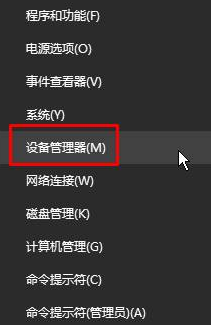
4、展開【顯示適配器】,在下面的顯卡上單擊右鍵,選擇【卸載】;等待卸載完成后重啟電腦,然后去顯卡官方下載對應的顯卡驅動進行安裝即可。
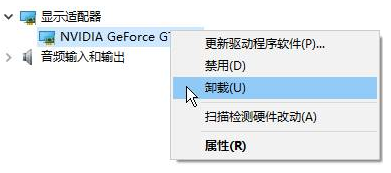
解決方法二:
1、按下【Ctrl+Alt+Delete】呼出任務管理器;點擊【任務管理器】;點擊【詳細信息】,在下面查看是否有【explorer.exe】,有的話單擊右鍵,選擇【結束任務】;
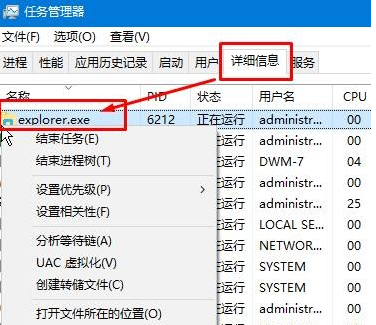
4、點擊【文件】-【運行新任務】,輸入:explorer.exe 點擊確定即可顯示桌面。
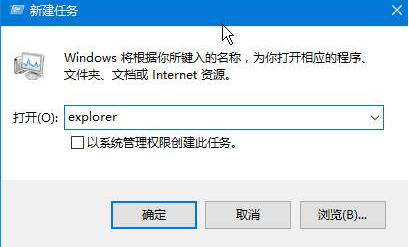
>>>win10開機只有鼠標箭頭
>>>win10開機黑屏
>>>win10桌面黑屏只剩鼠標
>>>win10突然黑屏只有鼠標
>>>win10開機logo后黑屏
以上就是小編給各位小伙伴帶來的win10開機黑屏只有鼠標的所有內容,希望你們會喜歡。更多相關教程請收藏好吧啦網~
以上就是win10桌面黑屏只有鼠標的全部內容,望能這篇win10桌面黑屏只有鼠標可以幫助您解決問題,能夠解決大家的實際問題是好吧啦網一直努力的方向和目標。
相關文章:
1. Win7重裝系統忘記密碼解鎖Bitlocker加密怎么辦?2. Win7系統下Win10安裝程序無法正常啟動怎么辦?3. UOS文檔查看器怎么添加書簽? UOS添加書簽的三種方法4. 怎么在Windows10中為應用程序設置CPU進程優先級Windows?5. vmware虛擬機無法ping通主機的解決方法6. Windows10電腦虛擬鍵盤太大怎么辦?7. 重裝win10后無法上網卡在登錄界面解決方法8. 企業 Win10 設備出現開始菜單和任務欄快捷方式消失問題,微軟展開調查9. 統信uos怎么顯示隱藏文件? uos文件管理器隱藏文件的顯示方法10. 更新FreeBSD Port Tree的幾種方法小結
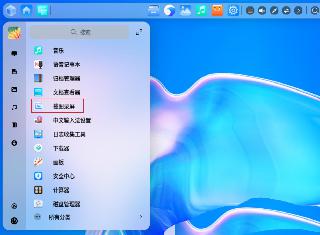
 網公網安備
網公網安備